Cum să dezactivezi Samsung Pass
Publicat: 2023-01-11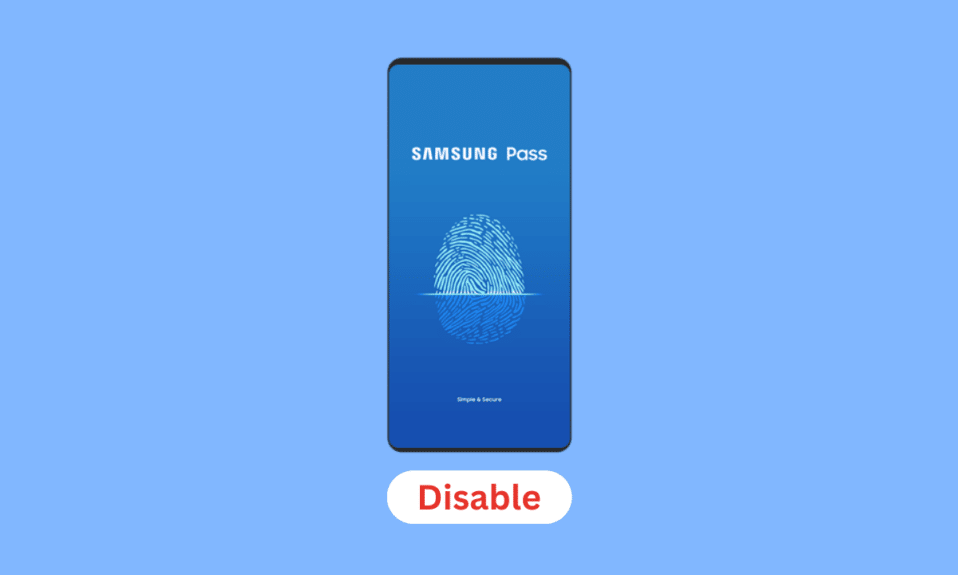
Samsung a lansat un manager sigur de parole pentru dispozitivele sale Galaxy, numit Samsung Pass, ca răspuns la popularitatea scanerelor de amprente și iris. Rolul său a fost de legătură între utilizatori și site-uri web sau aplicații, simplificând procesul de conectare. Datele dvs. biometrice pot fi utilizate pentru a vă conecta la site-uri web și aplicații de pe telefonul dvs. în siguranță și convenabil cu Samsung Pass. Nu este necesar să introduceți ID-ul și parola dvs. după ce vă scanați amprentele digitale pentru a vă conecta. Nu trebuie să urmăriți toate ID-urile și parolele contului, deoarece Samsung Pass o va face în locul dvs. Vă puteți salva datele de conectare și parolele în Samsung Pass, iar aplicația va completa formularele după ce datele dvs. biometrice au fost verificate cu succes. De asemenea, puteți stoca informațiile pentru cardul dvs. în aplicație și le puteți utiliza pentru a efectua plăți rapide. Serviciul nu a fost atât de popular pe cât a sperat Samsung și doar o cantitate foarte limitată de aplicații și Samsung Internet îl acceptă. Dacă sunteți cineva care caută sfaturi despre același lucru, vă oferim un ghid util care vă va învăța cum să dezactivați Samsung Pass și să utilizați Samsung Pass pe Chrome.
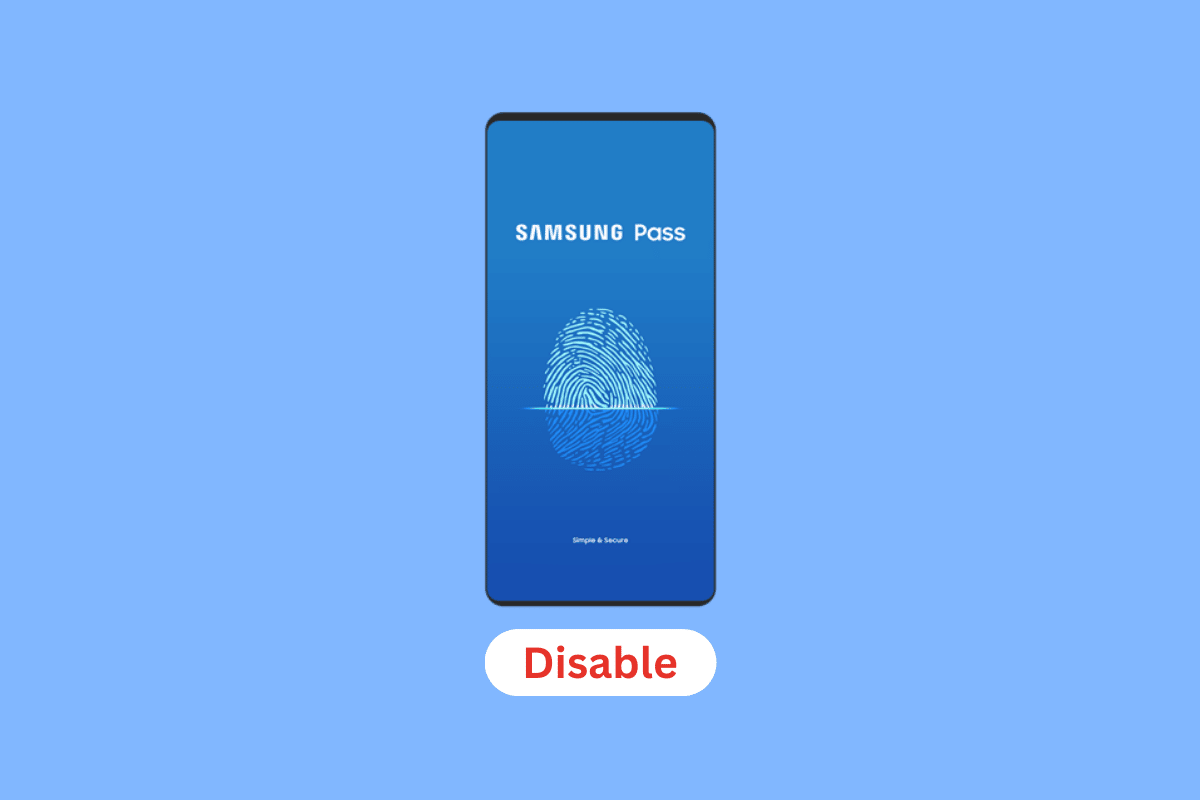
Cuprins
- Cum să dezactivezi Samsung Pass
- Ce este Samsung Pass?
- Ce este completarea automată Samsung Pass?
- Samsung Pass costă bani?
- Poate fi piratat Samsung Pass?
- Cum îmi accesez Samsung Pass?
- Cum îmi pornesc Samsung Pass?
- Cum folosesc Samsung Pass pe aplicații?
- Ce s-a întâmplat cu My Samsung Pass?
- Cum să dezactivez parola Samsung? Cum să dezactivez Samsung Pass?
- Cum să dezactivez Samsung Pass S20?
- Cum să dezactivez Samsung Pass S21?
- Cum să dezactivez Samsung Pass S22?
- Cum să dezactivez amprenta Samsung Pass?
- Pot folosi Samsung Pass pe Chrome?
- Cum se utilizează Samsung Pass Online?
- Cum pot folosi Google Pass în loc de Samsung Pass?
- Cum să dezactivezi Samsung Pass și să folosești Google?
Cum să dezactivezi Samsung Pass
Citiți în continuare pentru a afla pașii care explică cum să dezactivați Samsung Pass și dacă puteți utiliza Samsung Pass pe Chrome în detaliu, cu ilustrații utile pentru o mai bună înțelegere.
Ce este Samsung Pass?
Cu Samsung Pass, vă puteți conecta la conturi, aplicații și site-uri web utilizând datele biometrice salvate, cum ar fi amprentele digitale, irisul sau recunoașterea feței. Pentru a completa acest lucru mai rapid și mai simplu, puteți include și informații personale, cum ar fi adresa și detaliile cardului dvs. de credit.
Notă : Rețineți că informațiile personale și informațiile biometrice sunt păstrate numai pe smartphone-ul dvs. și nu sunt sincronizate cu alte dispozitive.
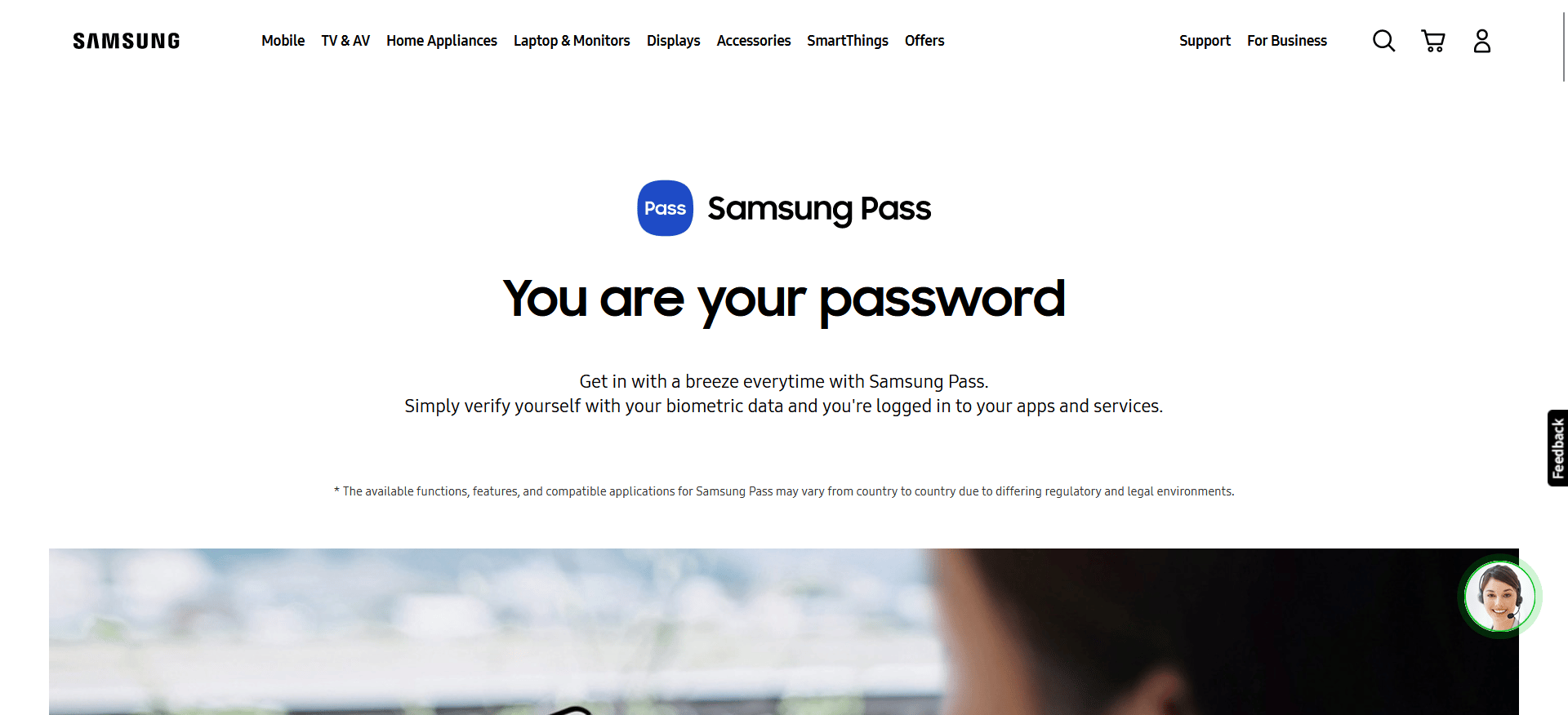
Ce este completarea automată Samsung Pass?
Aplicația însoțitoare pentru Samsung Pass, Completare automată cu Samsung Pass, oferă utilizatorilor oportunități suplimentare de a profita de această funcție utilă. Cu ajutorul acestui software, vă puteți salva parolele în siguranță și puteți avea orice aplicație de pe dispozitivul dvs. Samsung să le introducă automat pentru dvs. Nu trebuie să vă străduiți să vă amintiți fiecare parolă pentru fiecare aplicație pe care o utilizați în mod regulat, deoarece completarea automată cu Samsung Pass poate salva o mulțime de parole în serviciul Samsung sigur. Este un software destul de util, mai ales dacă toate aplicațiile și serviciile dvs. necesită parole unice. Acreditările dvs. sunt, de asemenea, stocate în siguranță de această aplicație pe Samsung Pass. Cu metoda de autentificare biometrică pe care utilizatorul o alege în timpul configurării serviciului, indiferent dacă este vorba despre datele feței, amprentei sau irisului, acest serviciu vă protejează informațiile de orice părți neautorizate. Cu completarea automată cu Samsung Pass, nu veți mai uita niciodată o parolă.
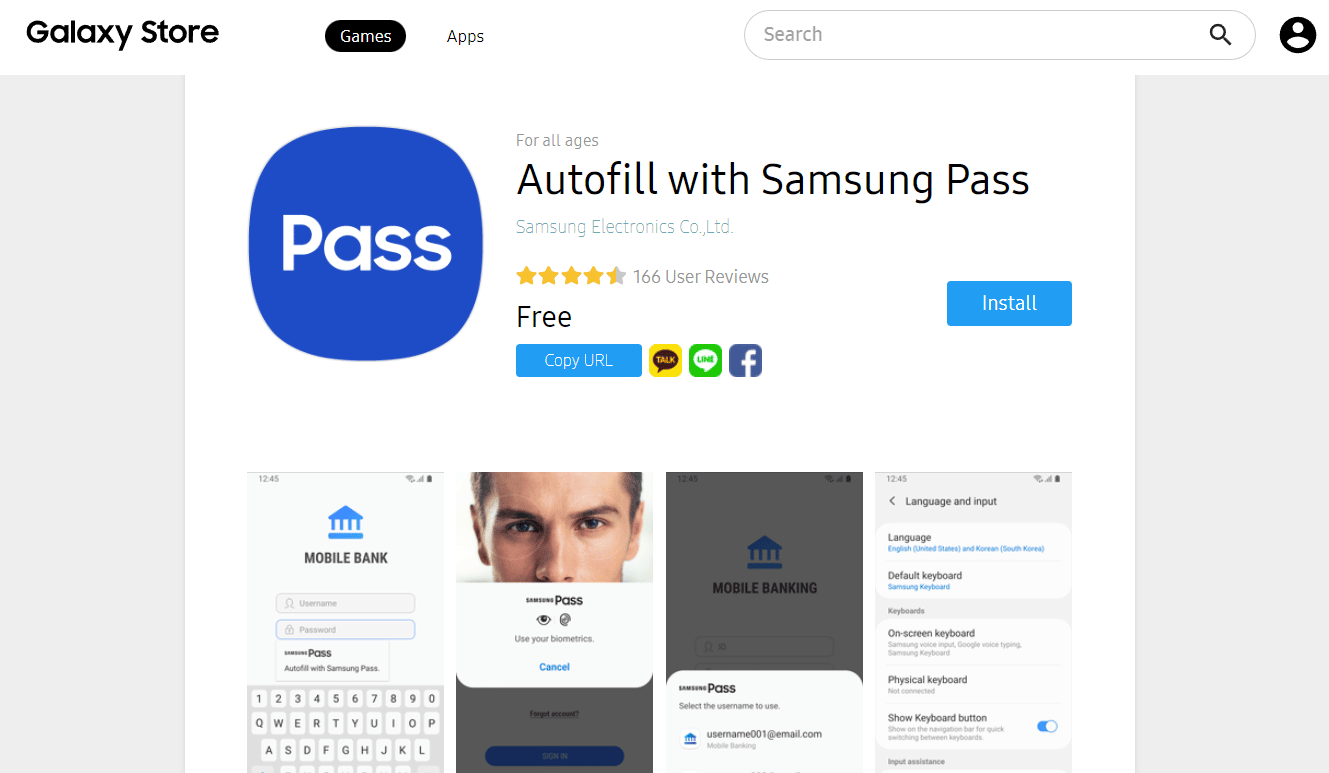
Citește și : Ce este modul de conducere Samsung?
Samsung Pass costă bani?
Nu , Samsung Pass nu costă bani. Atâta timp cât aveți un cont și ați achiziționat un telefon Samsung, aveți imediat acces pentru a utiliza Samsung Pass.
Poate fi piratat Samsung Pass?
Nu , Samsung Pass nu poate fi piratat. Nu există nicio metodă de a ocoli Samsung Pass, prin urmare nu poate fi piratat. Pe lângă faptul că Samsung Pass este conectat la platforma Samsung Knox, Samsung nu oferă alte informații cu privire la tipul de criptare pe care îl folosește. Dar deținătorii de conturi Samsung pot accesa autentificarea cu doi factori cu Samsung Pass, un mecanism unic de autentificare. Cu excepția cazului în care cineva are acces la telefonul tău, parola ta nu va permite accesul la contul tău.
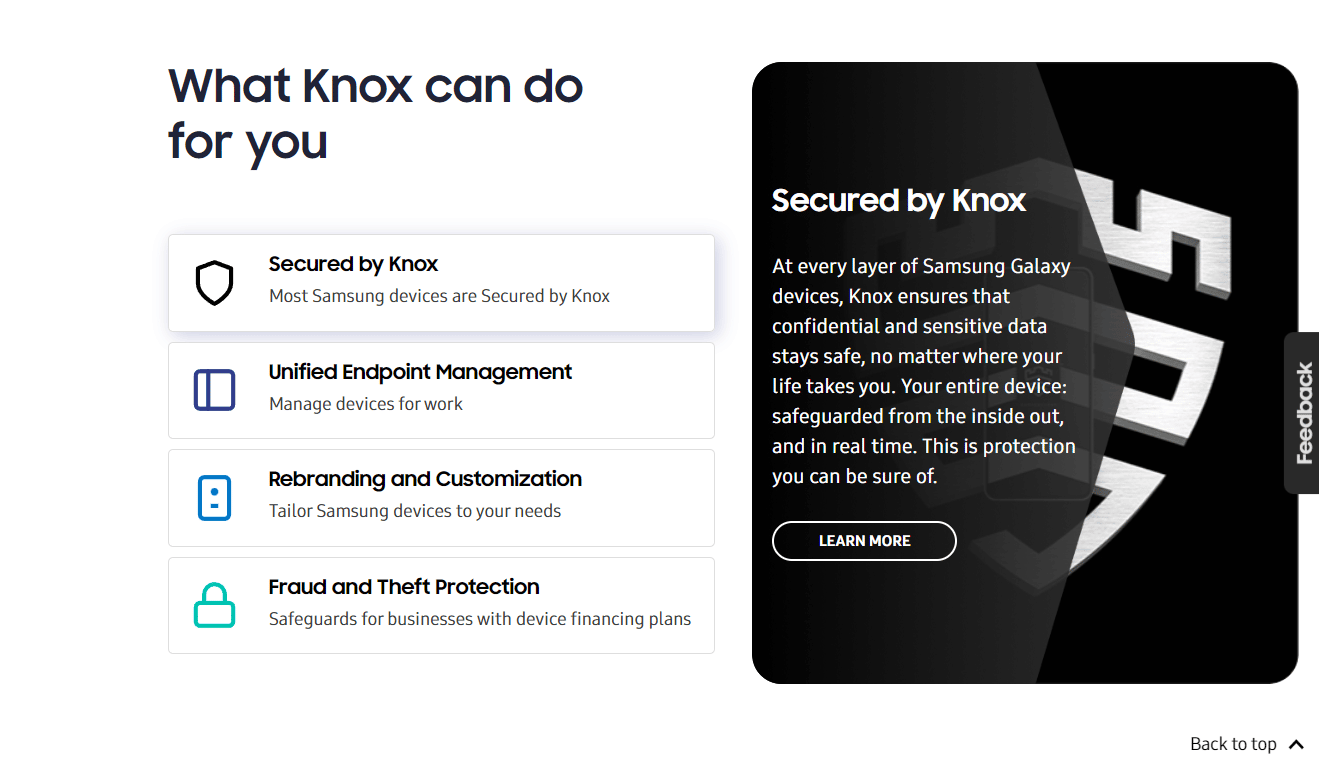
Cum îmi accesez Samsung Pass?
Urmați pașii următori pentru a accesa Samsung Pass:
1. Deschideți meniul Setări de pe telefonul dvs. Samsung.
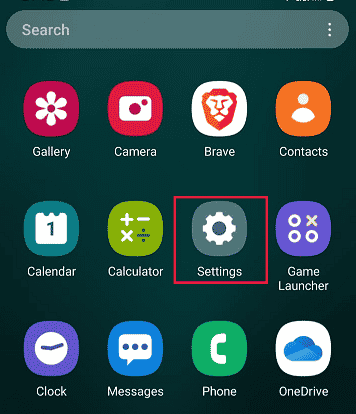
2. Glisați în jos și apăsați pe Biometrie și securitate .

3. Apăsați pe Samsung Pass .
Notă : În funcție de model, Samsung Pass poate fi găsit și sub opțiunea Ecran de blocare și securitate din meniul principal Setări.

4. Apăsați pe De acord pentru a configura Samsung Pass.

5. Introduceți parola contului pentru verificare și apăsați pe Ok .
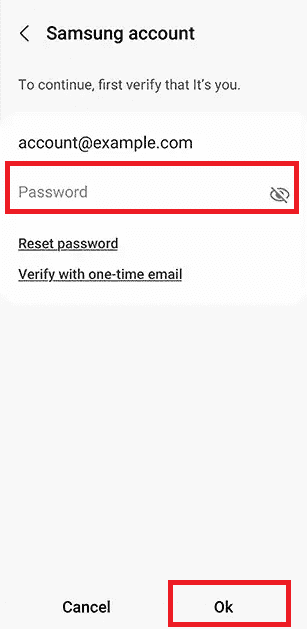
6. Scanați -vă amprenta digitală în scopuri de verificare.
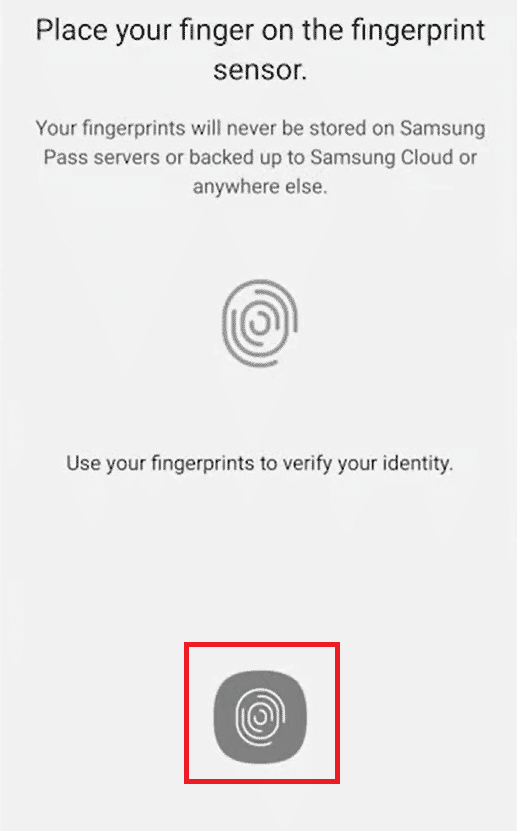
7. În cele din urmă, apăsați pe Următorul .
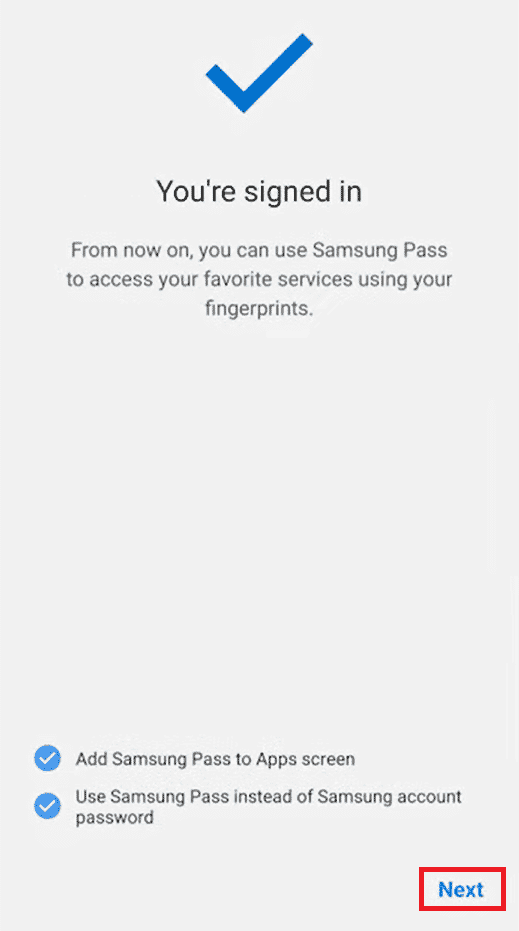
Citiți și : Cum să eliminați modul sigur pe tableta Samsung
Cum îmi pornesc Samsung Pass?
Dacă telefonul dvs. include o funcție de autentificare biometrică, puteți configura Samsung Pass folosind contul dvs. Samsung. Configurați-vă Samsung Pass urmând pașii menționați în titlul de mai sus .

Cum folosesc Samsung Pass pe aplicații?
Samsung Pass este compatibil cu orice aplicație care utilizează arhitectura de completare automată Android, care include majoritatea programelor create de dezvoltatori mai mari. Iată cum puteți utiliza Samsung Pass în aplicații:
1. Lansați Setări pe telefonul dvs. Samsung.
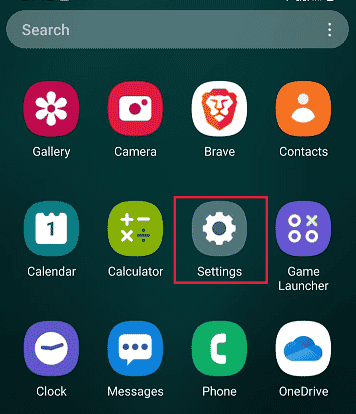
2. Apoi, apăsați pe Management general .

3. Apăsați pe Parole și completare automată .

4. Apăsați pe serviciul de completare automată > Completare automată cu Samsung Pass ca serviciu implicit de completare automată.
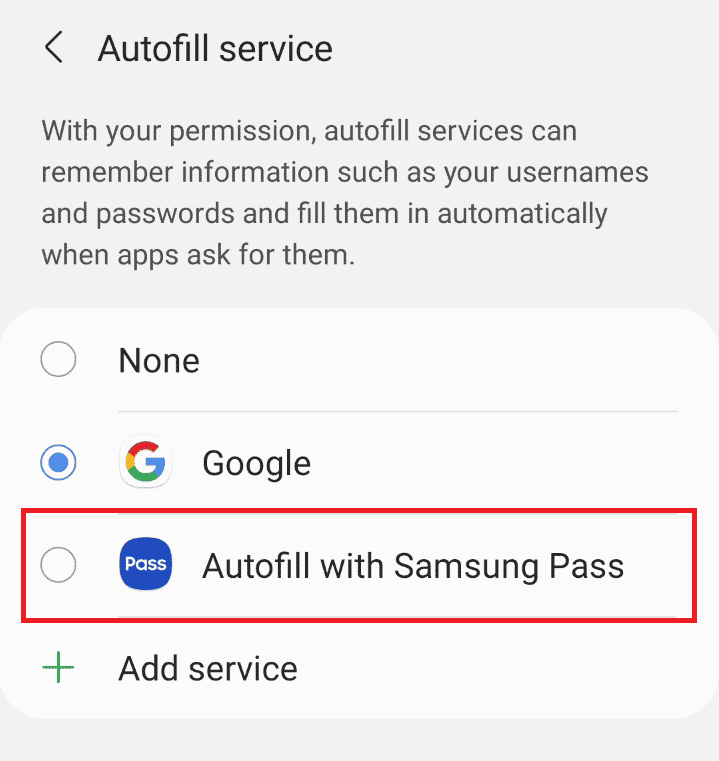
5. Acum, deschideți aplicația preferată unde trebuie să vă conectați .
6. În ecranul Conectare, apăsați pe Completare automată cu Samsung Pass .
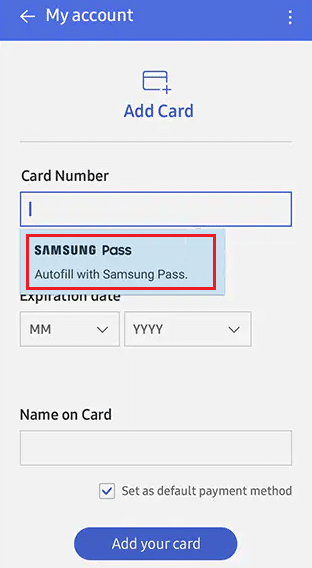
7. Apoi, utilizați datele biometrice salvate pentru a vă verifica identitatea și conectați-vă automat la contul dvs.
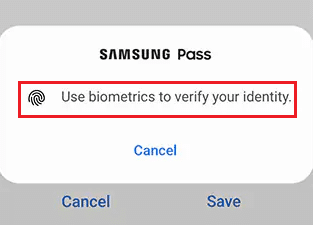
Ce s-a întâmplat cu My Samsung Pass?
Samsung Pass nu mai are o pictogramă fizică a aplicației , dar poate fi găsită în zona de securitate a setărilor .
Cum să dezactivez parola Samsung? Cum să dezactivez Samsung Pass?
Acum că știți cum să utilizați Samsung Pass în aplicații, spuneți-ne și cum să dezactivați Samsung Pass. Urmați pașii indicați pentru a dezactiva Samsung Pass:
1. Accesați Setări > Biometrie și securitate .

2. Apăsați pe Samsung Pass și verificați datele biometrice pentru a intra în meniul Samsung Pass.
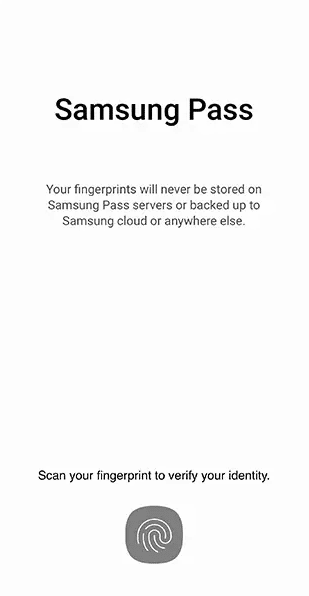
3. Apoi, atingeți pictograma cu trei puncte > Setări .
4. Dezactivați comutatorul pentru opțiunea de ecran Adăugați Samsung Pass la aplicații .
Citiți și : Cum să dezactivați opțiunea Samsung Discover din ecranul aplicației
Cum să dezactivez Samsung Pass S20?
Puteți urma pașii menționați în titlul de mai sus pentru a dezactiva Samsung Pass pe telefonul dvs. Samsung Galaxy S20.
Cum să dezactivez Samsung Pass S21?
Procedurile pentru dezactivarea Samsung Pass sunt aceleași ca cele menționate mai sus pe telefonul dvs. Samsung Galaxy S21.
Cum să dezactivez Samsung Pass S22?
Să vedem cum să dezactivăm Samsung Pass pe Galaxy S22:
1. Lansați Setări Samsung.
2. Apăsați pe Biometrie și securitate > Samsung Pass .

3. Verificați -vă identitatea cu datele biometrice salvate .
4. Atingeți pictograma cu trei puncte din meniul Samsung Pass.
5. Apoi, apăsați pe Setări și dezactivați comutatorul pentru opțiunea de ecran Adăugați Samsung Pass la aplicații din ecranul de meniu următor.
Cum să dezactivez amprenta Samsung Pass?
Puteți dezactiva amprenta sau recunoașterea feței Samsung Pass dezactivând însuși Samsung Pass cu ajutorul pașilor menționați mai sus .
Pot folosi Samsung Pass pe Chrome?
Nu , nu puteți utiliza Samsung Pass pe Chrome. Pentru a vă autentifica cu Samsung Pass, trebuie să utilizați aplicația Samsung Internet încorporată în telefonul dvs. Samsung pentru a accesa internetul. Faptul că funcția este incompatibilă cu browsere cunoscute precum Chrome, Firefox sau Opera este cel mai mare dezavantaj.
Cum se utilizează Samsung Pass Online?
Urmați pașii de mai jos pentru a utiliza Samsung Pass online:
Notă : verificați dacă ar trebui să aveți Android 8 sau o versiune ulterioară pe telefon (Oreo).
1. Vizitați orice site web dorit în browserul dvs. de internet Samsung.
2. Verificați datele biometrice din fereastra pop-up care va apărea când încercați să accesați aplicația sau site-ul respectiv.
Site-ul web sau aplicația se va conecta automat.
Cum pot folosi Google Pass în loc de Samsung Pass?
Iată pașii pentru a utiliza Google Pass în loc de Samsung Pass:
1. Deschide Setări pe telefonul tău Samsung.
2. Apăsați pe Management general .

3. Apăsați pe Parole și completare automată .

4. Apăsați pe serviciul de completare automată > Google pentru a seta Google ca serviciu implicit de completare automată
5. Închideți forțat toate aplicațiile active și deschideți aplicația dorită pentru care doriți ca parola să fie completată pentru dvs.
6. În urma modificării, Google SmartLock vă permite acum să accesați toate numele de utilizator și parolele din orice aplicație sau site web.
Cum să dezactivezi Samsung Pass și să folosești Google?
Puteți urma pașii menționați mai sus pentru a dezactiva Samsung Pass și a utiliza managerul de parole Google , adică Google SmartLock.
Recomandat :
- 10 moduri de a remedia eroarea Google Chrome 0xc00000a5
- Cum să descărcați videoclipuri YouTube în Galeria mobilă
- Ce este modul Odin pe telefonul Samsung?
- Care este mai bun între Samsung și iPhone?
Sperăm că acest ghid a fost util și că ați reușit să dezactivați Samsung Pass și ați aflat dacă puteți utiliza Samsung Pass pe Chrome. Ne puteți transmite orice întrebări sau sugestii despre orice alt subiect despre care doriți să facem un articol. Trimite-le în secțiunea de comentarii de mai jos pentru ca noi să știm.
